Video Konverter
- 1. Video/Audio Converter+
-
- 1.1 Video zu Text konvertieren
- 1.2 Videoauflösung ändern
- 1.3 Video zu Bild konvertieren
- 1.4 Online YouTube Converter
- 1.5 iTunes Video Converter
- 1.6 Video zu MP3 konvertieren
- 1.7 Kostenloser Video zu Audio Converter
- 1.8 Videos im Batch konvertieren
- 1.9 Beste Online Videokonverter
- 1.10 Beste Videokonverter Desktop
- 1.10 Analog Digital Umsetzer
- 1.12 VLC als Videokonverter
- 1.13 Top 5 BIN/CUE zu ISO Converter
- 2. Video Converter Alternative+
-
- 2.1 Videoproc Alterlative
- 2.2 WonderFox Video Converter Alterlative
- 2.4 Cisdem Video Converter Alterlative
- 2.5 AnyMP4 Video Converter Alterlative
- 2.6 VideoSolo Video Converter Alterlative
- 2.7 VSDC Free Video Converter Alterlative
- 2.8 Xilisoft Video Converter Alterlative
- 2.9 MakeMKV Video Converter Alterlative
- 2.10 AVC Converter Alterlative
Top 9 kostenlose Alternativen zum Prism Video Converter
Von Lukas Schneider • 2025-10-23 19:07:02 • Bewährte Lösungen
Mit mehreren verfügbaren Videoformaten und Geräten kann es zu Problemen bei der Kompatibilität kommen, so dass es zu einem Bedarf an Videokonvertierungstools kommt. Eine solche weit verbreitete Software ist der Prism Video Converter, welcher die Dateikonvertierung zwischen Videoformaten unterstützt. Für nicht-kommerzielle Nutzer ist die Software kostenlos download und verwendbar. Weitere Details zu dem Prism Converter und seinen Alternativen werden weiter unten besprochen.
- Teil 1. Review: Wie man Videos mit dem Prism Video Converter konvertiert
- Teil 2. Beste Alternativen zum Prism Video Converter auf Mac/Windows
- Teil 3. Kurzer Überblick über 8 kostenlose Video Converter, ähnlich dem Prism Video Converter
Teil 1. Review: Wie man Videos mit dem Prism Video Converter konvertiert
Der Prism Video Converter ist eine weit verbreitete Software, welche die Konvertierung zwischen beliebten Formaten und Geräten ermöglicht, inklusive MP4, MOV, AVI, WMV,iPhone, iPod und mehr. Das Interface der Software ist einfach und unterstützt Einstellungen für Video und Audio Kodierung. Sie können mit diesem Tool Effekte, Wasserzeichen, Text und Beschriftungen zu Ihren Videos hinzufügen.
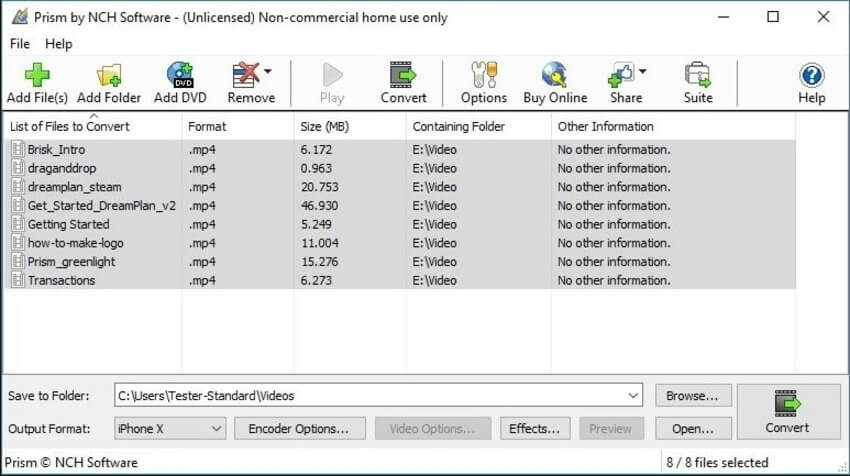
Schritte zur Verwendung des Prism Video Datei Converters:
Schritt 1: Laden Sie die NCH Prism Software auf Ihr System herunter, installieren Sie sie und führen Sie sie aus. Klicken Sie auf die Schaltfläche + Dateien hinzufügen und suchen und laden Sie die zu konvertierenden Videos.
Schritt 2: In der Registerkarte Ausgabeformat wählen Sie das Zielformat oder das Gerät aus. Durch einen Klick auf die Kodierungsoptionen können Sie die Videoeinstellungen auswählen.
Schritt 3: In der Registerkarte Speichern unter können Sie den Speicherort auswählen, an welchem die konvertieren Dateien gespeichert werden. Klicken Sie abschließend auf die Schaltfläche Konvertieren, um den Dateikonvertierungsvorgang zu starten.
Teil 2. Beste Alternativen zum Prism Video Converter auf Mac/Windows
Um verlustfreie, qualitative Ausgabedateien mit erweiterten Funktionen zu erhalten funktioniert der Wondershare UniConverter als beste Alternative zum Prism Datei Converter. Wondershare ist eine vielseitige und leistungsstarke Video Toolbox, welche über 1.000 Formate und Geräte für die Konvertierung von fast allen Typen unterstützt. Die zu konvertierten Dateien können vom System oder direkt vom Gerät hinzugefügt werden. Die Stapelverarbeitung bietet die Konvertierung von mehreren Dateien zur selben Zeit mit schneller Geschwindigkeit und der eingebaute Editor unterstützt die Dateianpassung und es gibt auch eine Option für die Dateiübertragung.
 Wondershare UniConverter - Bester Video Converter Windows/Mac (Catalina inklusive)
Wondershare UniConverter - Bester Video Converter Windows/Mac (Catalina inklusive)

- Unterstützung von über 1.000 Formaten für die Video- und Audiokonvertierung
- Stapelverarbeitung mit hoher Geschwindigkeit und verlustfreier Qualitätskonvertierung
- Eingebauter Editor unterstützt das Schneiden von Videos, das Zuschneiden, das Hinzufügen von Effekten und andere Funktionen
- Lokale, sowie Videos von den Geräten können in die Oberfläche eingefügt werden
- Die einfache Drag & Drop Funktion wird unterstützt
- Videoübertragung auf ein iPhone, Android und andere Geräte wird unterstützt
- Weitere Funktionen sind der Download von Videos von über 10.000 Webseiten, Videoaufzeichnung, DVD-Brennen und mehr
- Windows und Mac kompatibel
Vergleich zwischen Wondershare UniConverter und Prism Video Converter:
In der folgenden Tabelle werden die Software von Wondershare und Prism anhand verschiedener Parameter verglichen.
|
Funktionen/Software
|
Wondershare UniConverter
|
Prism Video Converter
|
|---|---|---|
|
Unterstützte Betriebssysteme |
Windows/Mac |
Windows/Mac |
|
Unterstützte Formate |
Über 1.000 Formate und Geräte |
Unterstützung von über 30 wichtigen Formaten und gängigen Geräten |
|
Bearbeitungsfunktionen |
Unterstützt alle wichtigen Bearbeitungsformate wie Schneiden, Zuschneiden, Hinzufügen von Effekten und mehr |
Grundlegende Bearbeitungsfunktionen wie Hinzufügen von Wasserzeichen, Drehen, Größenänderung und andere werden unterstützt |
|
DVD Ripping |
Ja |
Ja |
|
DVD brennen |
Ja, ermöglicht das Brennen von Videodateien auf eine DVD und Blu-ray |
Nein |
|
Video Übertragung |
Übertragung auf eine Vielzahl von Geräten wie iPhone, Android und mehr |
Nein |
|
Stapelkonvertierung |
Ja |
Ja |
|
Qualität der Konvertierung |
Verlustfreie, hochqualitative Konvertierung |
Ordentliche, qualitative Konvertierung |
|
Video Download |
Der Download von mehr als 10.000 Seiten wird unterstützt |
Nein |
|
Preis |
Kostenpflichtige Software mit einer kostenlosen Testversion |
Kostenlos für nicht-kommerzielle Privat-Nutzer |
Teil 3. Kurzer Überblick über 8 kostenlose Video Converter, ähnlich dem Prism Video Converter
Es gibt eine Vielzahl weiterer kostenloser Tools, die sich als gute Alternativen zur Prism NCH-Software eignen. Die Liste der beliebtesten 8 ist unten aufgeführt.
1. Handbrake
Handbrake ist eine kostenlose Open-Source-Software, die für mehrere Plattformen verfügbar ist, darunter Windows, Mac und Linux. Alle gängigen Multimedia-Formate und die Dateien von den DVD- und Blu-ray-Quellen können mit der Software in das MP4- und MKV-Format konvertiert werden. Es stehen mehrere Bearbeitungsoptionen zur Verfügung, mit denen Sie die Abmessungen ändern, Filter hinzufügen und andere Funktionen ausführen können. Stapel-Scannen wird unterstützt und es gibt auch eine Option für die Statistik und die Videovorschau.
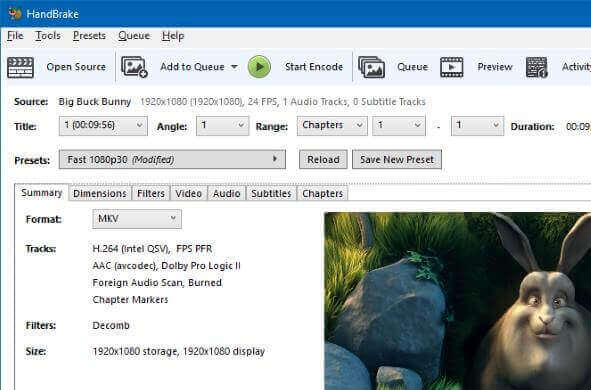
2. APowersoft Video Converter Studio
APowersoft Video Converter ist ein All-in-One-Tool, das die Konvertierung zwischen allen wichtigen Video- und Audioformaten in verlustfreier Qualität ermöglicht. Die integrierten Bearbeitungsfunktionen der Software, wie z.B. Zuschneiden, Hinzufügen von Filtern, Zusammenfügen von Videos und andere, ermöglichen eine individuelle Anpassung. Die Konvertierung in eine Reihe von Geräten zur problemlosen Wiedergabe auf verschiedenen Geräten wird ebenfalls unterstützt. Das Interface ist einfach und der Konvertierungsprozess ist schnell.
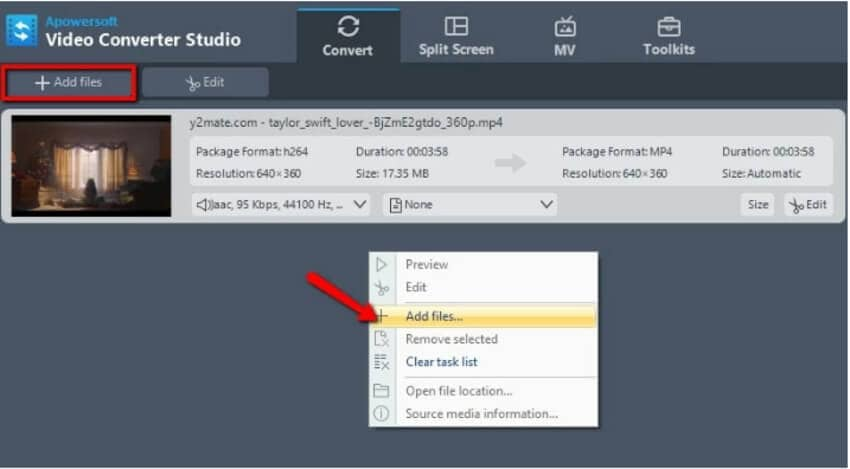
3. Leawo Video Converter
Dieser HD-Videoconverter wird mit einer kostenlosen Testversion geliefert, die Sie sowohl auf Ihrem Windows- als auch auf Ihrem Mac-System herunterladen können. Mehr als 180 Video- und Audioformate wie MP4, AVI, WMV, MP3, FLAC, AAC und andere werden für die Wiedergabe auf verschiedenen Geräten sowie für die gemeinsame Nutzung unterstützt. Die HD-Videokonvertierung ist auch mit Optionen für Ausgabedateien wie 720p, 1080p und 4K ausgestattet. Das Tool gibt Ihnen die Freiheit, die Dateiparameter nach Bedarf anzupassen. Das Leawo-Tool unterstützt zusätzlich die Erstellung von Foto-Diashows mit Bearbeitungsoptionen. Weitere Zusatzfunktionen sind das Einstellen von Untertiteln, die Vorschau, das Zusammenführen von Dateien und mehr.
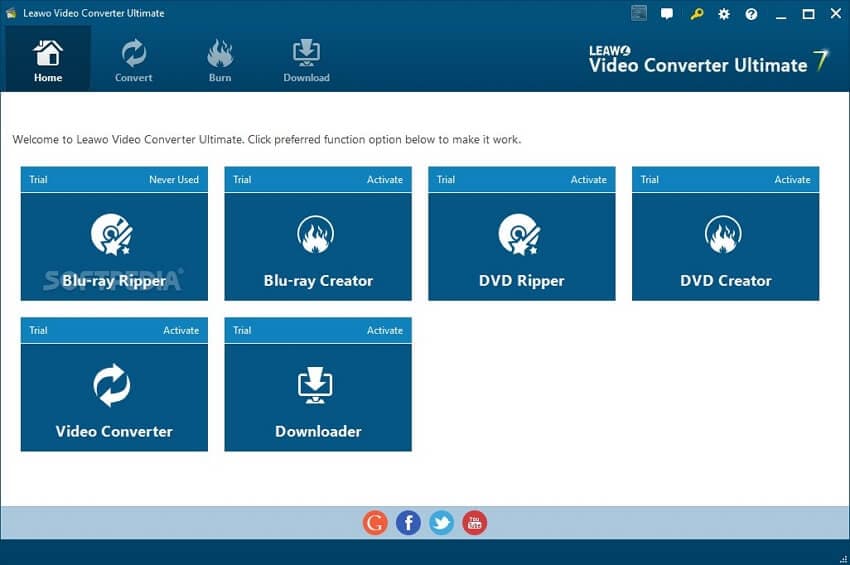
4. IDealshare VideoGo
Das Programm steht zum kostenlosen Download für Windows und Mac zur Verfügung und unterstützt die Konvertierung zwischen allen gängigen Video- und Audioformaten in SD- und HD-Qualität. Sie können Ihre Dateien sogar für eine Reihe von Geräten wie iPad, iPhone, Android und mehr konvertieren. Bearbeitungsoptionen wie Zusammenführen, Zuschneiden, Komprimieren, Hinzufügen von Wasserzeichen und mehr werden unterstützt.
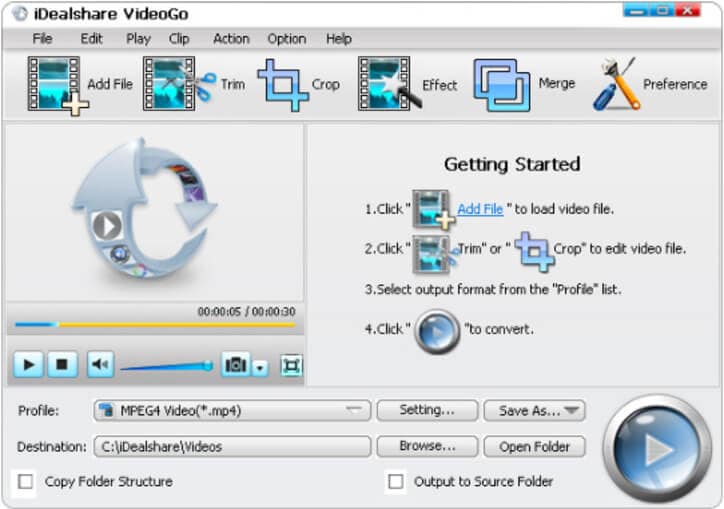
5. Avdshare Video Converter
Videos in allen gängigen, aber auch seltenen Formaten wie AVI, AMV, BNK, DPG, ASF und mehr können mit diesem Windows- und Mac-basierten Tool schnell konvertiert werden. Sowohl Audio- als auch Bildkonvertierung in gängige Formate werden auch in verlustfreier Qualität mit Stapelkonvertierung unterstützt. Es gibt mehrere Voreinstellungen für Geräte wie Apple TV, iPhone, Android und andere, die für die Konvertierung unterstützt werden. Sie können sogar grundlegende Bearbeitungen wie Trimmen, Zusammenführen, Zuschneiden und andere mit dem Tool durchführen.
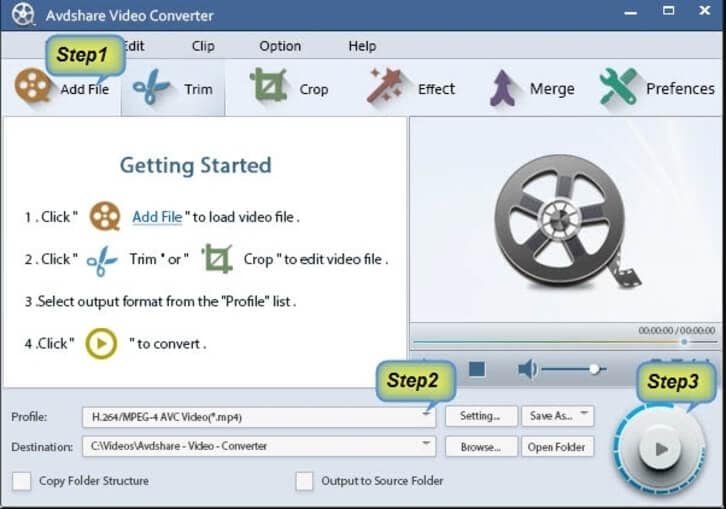
6. WonderFox HD Video Converter Factory
Das Tool ist für Windows 10/8.1/8/7 und niedrigere Versionen des Betriebssystems verfügbar und unterstützt über 500 Formate und Geräte für die Konvertierung. Die unerwünschten Teile der Videos können bei Bedarf getrimmt und zugeschnitten werden und weitere Anpassungen können mit den Funktionen wie Effekt, Filter und mehr vorgenommen werden. Die Software unterstützt auch Videodownloads von Youtube, Facebook und anderen über 300 Webseiten. Videoaufnahme, GIF-Animationen, Untertitel-Explorer sind die weiteren Zusatzfunktionen.
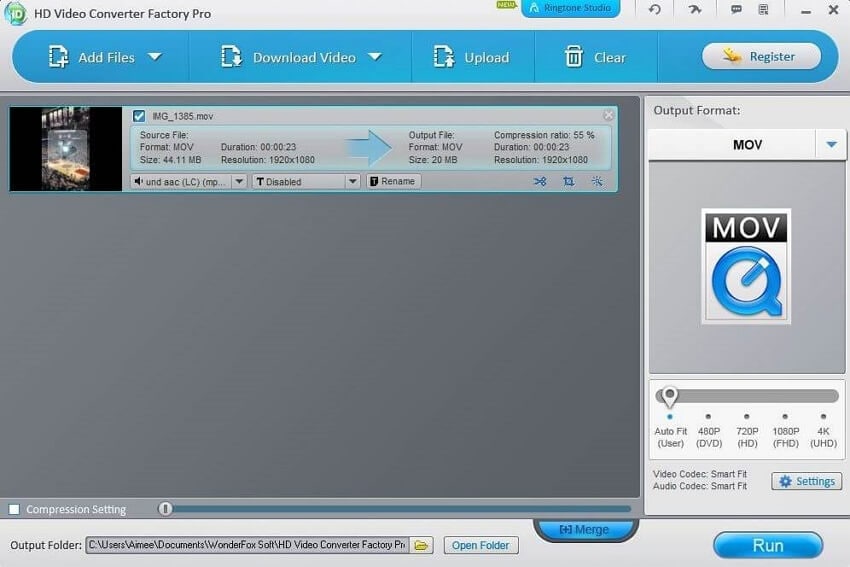
7. VSDC Free Video Converter
Die Konvertierung in AVI, QuickTime Video, MPEG, AMV, DVD und einige andere Formate, einschließlich der HD-Dateien, werden von dieser kostenlosen Software unterstützt, die über eine benutzerfreundliche Oberfläche verfügt. Alle Video- und Audio-Codecs werden von dem Tool unterstützt und es gibt auch eine Option, mit der Sie einzelne Frames aus diesen Dateien speichern können. Zusammenführen, Aufteilen und andere Bearbeitungsfunktionen werden unterstützt, um die Anpassung zu erleichtern.
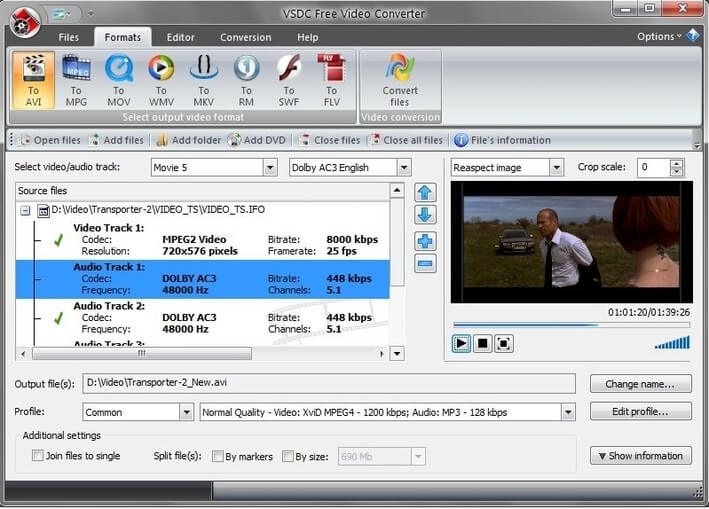
8. 7thShare Any Video Converter
Weit verbreitete Formate wie MPV, MP4, MKV, WMV und andere sowie 3D und 4K Ultra HD können mit dieser Software konvertiert werden. Mit mehr als 300 unterstützten Formaten können alle Ihre Konvertierungswünsche berücksichtigt werden. Bearbeitungsfunktionen wie Effekt, Trimmen, Zuschneiden, Zusammenführen und mehr werden ebenfalls unterstützt. Windows und Mac sind die unterstützten Systeme.
Wählen Sie aus der obigen Liste der Konvertierungstools, je nach Datei, Formatunterstützung und anderen erforderlichen Zusatzfunktionen.
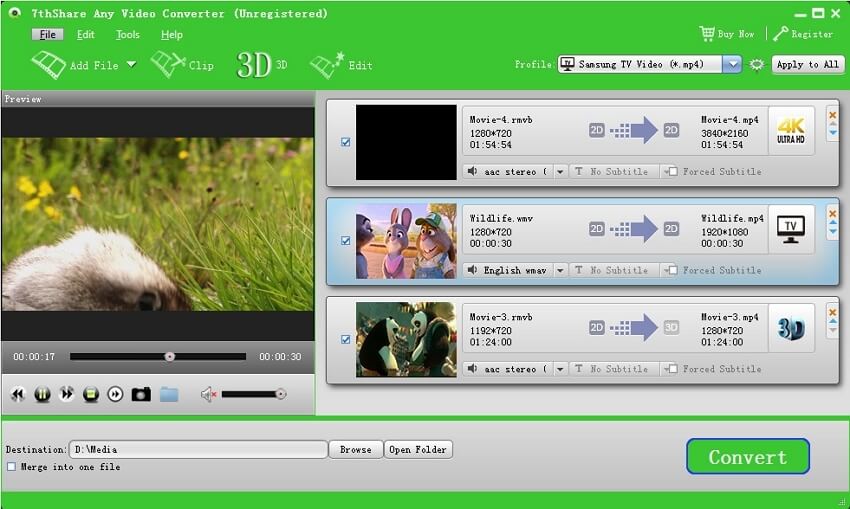


Lukas Schneider
staff Editor